Hostwinds Tutoriels
Résultats de recherche pour:
Table des matières
Comment utiliser la liste de Todo WHMCS
Si vous avez plusieurs membres du personnel de votre installation de WHMCS, il peut ne pas être facile de distribuer des tâches et de faire savoir à tout le monde ce qu'ils travaillent. Habituellement, cela peut être fait par une application tierce. Cependant, dans le SIMC, il est possible de faire des tâches pour les administrateurs. Ces tâches apparaîtront dans le calendrier des WHMCS et peuvent avoir leurs statuts fixés à celui qui convient le mieux au moment.
Où trouver la liste WHMCS Todo
La première étape: Connectez-vous à votre tableau de bord administrateur WHMCS.
Deuxième étape: Dans le menu en haut, naviguez pour trouver, Utilitaires -> Liste de choses à faire.
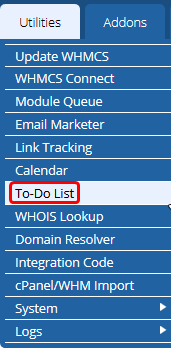
De là, vous pourrez rechercher / filtrer et créer de nouvelles tâches pour les administrateurs de votre installation de WHMCS.
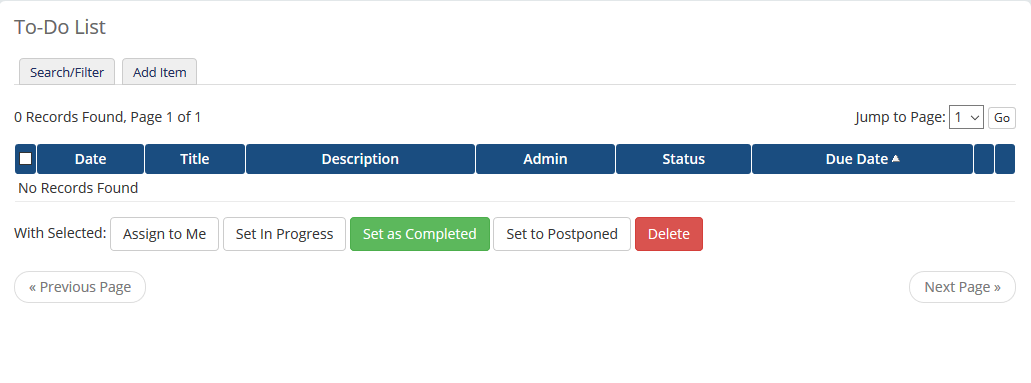
Ajouter un élément de tâche
La première étape: Sur la page Liste des tâches WHMCS, sélectionnez Ajouter un item languette.
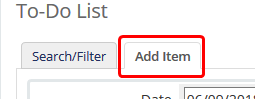
Deuxième étape: À partir du nouveau formulaire rendu visible, remplissez les informations telles qu'elles doivent se rapporter à la nouvelle tâche que vous souhaitez créer.
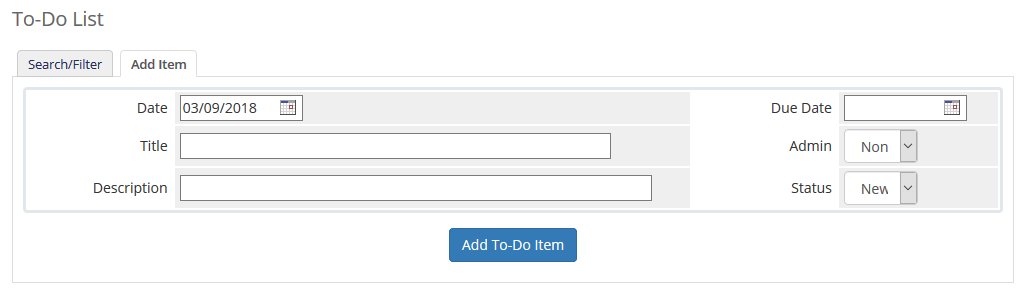
- Date - Il s'agit de la date à laquelle la tâche est créée. WHMCS remplira automatiquement ce champ avec la date actuelle.
- Titre - Vous pouvez définir le titre général de la tâche dans ce champ ici. Habituellement, ce sera une petite description qui donne brièvement un aperçu du point de la tâche.
- La description - Ici, vous pourrez saisir la description de la tâche. C'est là que vous pouvez fournir plus d'informations sur la tâche qui n'est pas dans la Titre.
- Date d'échéance - C'est la date à laquelle vous souhaitez que la tâche soit dû. Cela peut être laissé en blanc pour la tâche de ne pas avoir une date d'échéance.
- Administrateur - Si vous souhaitez affecter la tâche à un certain administrateur avec accès aux WHMCS, vous pouvez spécifier cela à partir de cette liste déroulante ici.
- Statut - Ce sera le statut de départ de la tâche. Par défaut, il apparaîtra comme Nouvelle. Les options peuvent être Nouvelle, En attente, En cours, Terminé, et Reporté.
Troisième étape: Lorsque vous avez terminé de remplir les informations, vous pouvez continuer en cliquant sur le Ajouter une tâche bouton.
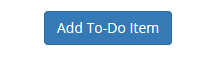
Recherche dans les tâches Todo
La première étape: Sur la page Liste des tâches WHMCS, sélectionnez Recherche / Filtre languette.
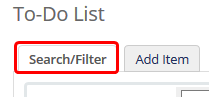
Deuxième étape: Semblable à la création de la tâche, vous serez présenté avec les mêmes champs à remplir. Pour mieux rechercher des tâches, vous pouvez rechercher en fonction de la Date il a été créé, le Date d'échéance, et si le Titre ou la La description contient un mot-clé spécifique. Vous pouvez également effectuer une recherche en fonction du Administrateur La tâche est attribuée à et le courant Statut ainsi que. le Je complète** status affichera toutes les tâches avec un statut autre que Achevée.
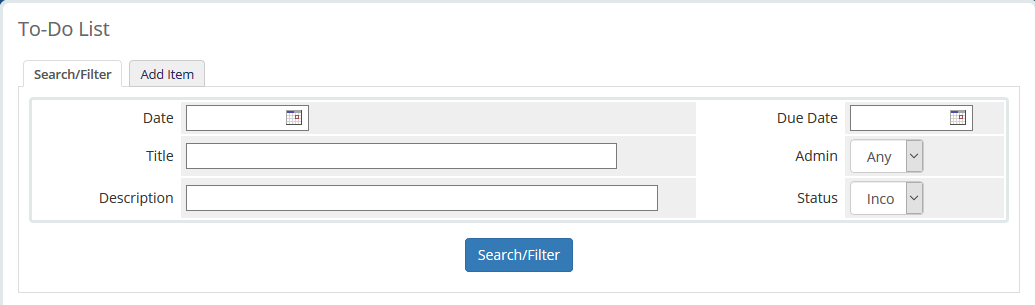
Modifier une tâche Todo
La première étape: À partir de la page Liste des tâches WHMCS, vous pourrez rechercher dans toutes les tâches qui existent actuellement sur le WHMCS. Après avoir trouvé la tâche que vous souhaitez modifier, vous voudrez sélectionner le Éditer bouton à côté de l'élément de campagne. Cela s'affichera par défaut comme une icône de crayon et du papier.
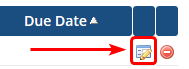
Deuxième étape: Il affichera les champs qui peuvent être modifiés comme lors de l'ajout d'un nouvel élément Todo. Vous pouvez modifier tout ce qui concerne la tâche, y compris Administrateur il est assigné et le Statut ou Date d'échéance.
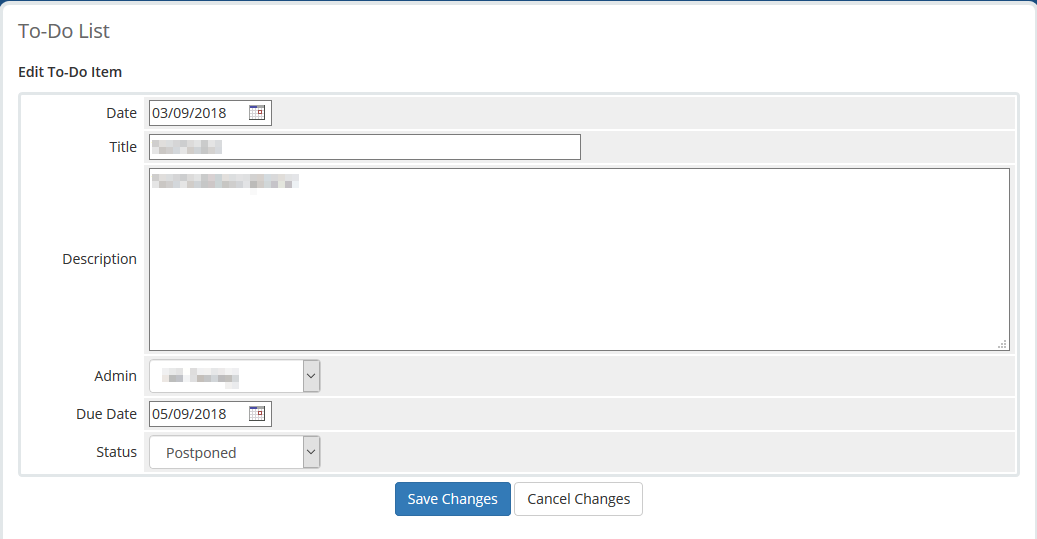
Troisième étape: Une fois terminé de modifier tous les champs nécessaires, sélectionnez le Sauvegarder les modifications bouton. Si vous ne souhaitez apporter aucune modification à la tâche, vous pouvez sélectionner le Annuler les modifications bouton.
Supprimer une tâche Todo
Si vous devriez supprimer une tâche TODO pour une raison quelconque, il y aura un Effacer Option à la droite de chaque tâche répertoriée sur la page de liste WHMCS à faire. Il ressemblera à un cercle rouge avec une bande blanche horizontale à travers elle. Après avoir effectué la recherche et trouver la tâche que vous souhaitez supprimer, vous pouvez cliquer sur ce bouton. Cela demandera une confirmation avant de procéder à la suppression.
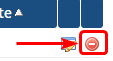
Changer le statut de la tâche multiple pour la tâche
La première étape: À partir de la page de liste WHMCS à faire, vous devez noter une case à cocher blanche vide à gauche de chaque élément affiché. Sélectionnez cette case pour chacun que vous souhaitez modifier le statut. Vous pouvez sélectionner la case à cocher en haut de la colonne pour sélectionner tout en dessous.

Deuxième étape: À partir du bas de la liste des tâches actuellement affichées, il y aura des options pour vous assigner, définie en cours, définie comme terminée, définie sur reporté et supprimer. Vous pouvez assigner une tâche à vous-même ou modifier le statut en cours, complété ou reporté. Vous pouvez également supprimer toutes les tâches également.

Écrit par Hostwinds Team / septembre 18, 2018
